Cara Menginstal Golang (Bahasa Pemrograman GO) di Linux
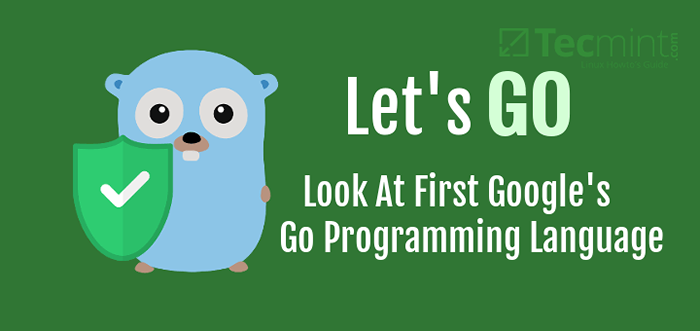
- 1069
- 163
- Simon Cormier
Pergi (juga disebut sebagai Golang) adalah bahasa pemrograman open-source dan level yang dirancang untuk memungkinkan pengguna dengan mudah menulis program komputer yang sederhana, andal, dan sangat efisien.
Dikembangkan pada 2007 di Google oleh tim programmer - Robert Griesemer, Rob Pike, Dan Ken Thompson, Ini adalah bahasa yang dikompilasi dan diketik secara statis yang sama dengan bahasa sistem lainnya seperti C, C++, Jawa, dan masih banyak lagi.
Golang sangat produktif, dan dapat dibaca dengan dukungan untuk jaringan dan multiprosessing dan juga dapat diukur dalam sistem yang luas. Di bawah ini adalah daftar beberapa proyek open source terkenal yang dikembangkan menggunakan Golang:
- Buruh pelabuhan
- Kubernetes
- jeruk nipis
- Influxdb
- Gogs (GO GIT Service) antara lain.
Instal Golang di Linux Systems
1. Pergi ke https: // golang.org/ dl/ dan unduh versi terbaru (i.e 1.15.2) dari Golang dalam file arsip menggunakan perintah wget sebagai berikut:
$ wget -c https: // golang.org/dl/go1.15.2.Linux-AMD64.ter.GZ [64 -bit] $ wget -c https: // golang.org/dl/go1.15.2.Linux-386.ter.GZ [32-bit]
2. Selanjutnya, periksa integritas tarball dengan memverifikasi checksum SHA256 dari file arsip menggunakan Shasum Perintah seperti di bawah ini, di mana bendera -A digunakan untuk menentukan algoritma yang akan digunakan:
$ shasum -a 256 go1.7.3.Linux-AMD64.ter.GZ B49FDA1CA29A1946D6BB2A5A6982CF07CCD2ABA849289508EE0F9918F6BB4552 GO1.15.2.Linux-AMD64.ter.GZ
Penting: Untuk menunjukkan bahwa isi file arsip yang diunduh adalah salinan yang tepat yang disediakan di situs web Golang, 256-bit nilai hash yang dihasilkan dari perintah di atas seperti yang terlihat dalam output harus sama dengan yang disediakan bersama dengan tautan unduhan.
Jika itu masalahnya, lanjutkan ke langkah berikutnya, jika tidak, unduh tarball baru dan jalankan cek lagi.
3. Kemudian ekstrak file arsip tar /usr/lokal Direktori menggunakan perintah di bawah ini.
$ sudo tar -c /usr /lokal -xvzf go1.15.2.Linux-AMD64.ter.GZ
Di mana, -C Menentukan direktori tujuan…
Mengkonfigurasi Lingkungan Golang di Linux
4. Pertama, atur GO Workspace dengan membuat direktori ~/go_projects yang merupakan akar dari ruang kerja Anda. Ruang kerja terbuat dari tiga direktori yaitu:
tempat sampahyang akan berisi biner yang dapat dieksekusi.SRCyang akan menyimpan file sumber Anda danpkgyang akan menyimpan objek paket.
Oleh karena itu buat pohon direktori di atas sebagai berikut:
$ mkdir -p ~/go_projects/bin, src, pkg $ cd ~/go_projects $ ls
5. Sekarang saatnya untuk mengeksekusi Pergi Seperti program Linux lainnya tanpa menentukan jalur absolutnya, direktori instalasinya harus disimpan sebagai salah satu nilai variabel lingkungan $ path.
Sekarang, tambahkan /usr/lokal/go/bin ke JALUR variabel lingkungan dengan memasukkan garis di bawah ini di Anda /etc/profile file untuk instalasi di seluruh sistem atau $ Rumah/.Profil atau $ Rumah./Bash_profile Untuk instalasi khusus pengguna:
Menggunakan editor pilihan Anda, buka file profil pengguna yang sesuai sesuai distribusi Anda dan tambahkan baris di bawah ini, simpan file, dan keluar:
Jalur Ekspor = $ path:/usr/local/go/bin
6. Kemudian, atur nilai -nilai Gopath Dan Gobin Variabel lingkungan go di file profil pengguna Anda (~/.Profil atau ~/Bash_profile) untuk menunjuk ke direktori ruang kerja Anda.
Ekspor gopath = "$ home/go_projects" Ekspor gobin = "$ gopath/bin"
Catatan: Jika Anda menginstal Golang di direktori khusus selain default (/usr/lokal/), Anda harus menentukan direktori itu sebagai nilai dari Goroot variabel.
Misalnya, jika Anda telah menginstal Golang Di direktori home, tambahkan baris di bawah ini ke Anda $ Rumah/.Profil atau $ Rumah/.Bash_profile mengajukan.
Ekspor goroot = $ home/go ekspor jalur = $ path: $ goroot/bin
7. Langkah terakhir di bawah bagian ini adalah untuk mempengaruhi perubahan yang dilakukan ke profil pengguna dalam sesi bash saat ini seperti:
$ sumber ~/.Bash_profile atau $ Source ~/.Profil
Verifikasi Instalasi Golang
8. Jalankan perintah di bawah ini untuk melihat Anda Pergi Versi dan Lingkungan:
$ go versi $ go env
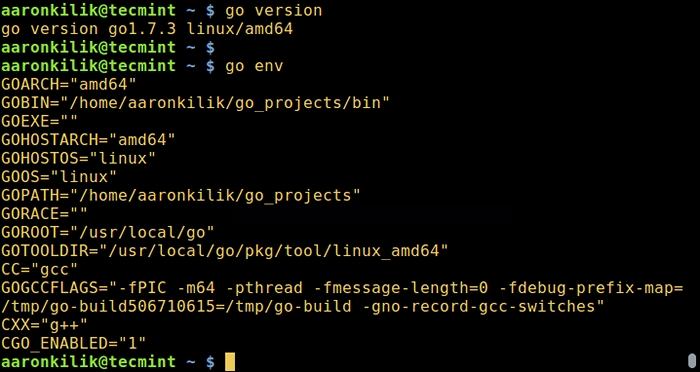 Periksa versi dan lingkungan Golang
Periksa versi dan lingkungan Golang Ketikkan perintah berikut untuk menampilkan informasi penggunaan untuk Pergi alat, yang mengelola Pergi Kode sumber:
$ pergi bantuan
9. Untuk menguji jika Anda Pergi Instalasi berfungsi dengan benar, tulislah yang kecil Pergi halo Program Dunia, Simpan File di ~/go_projects/src/hello/ direktori. Semua file sumber golang Anda harus diakhiri dengan .pergi perpanjangan.
Mulailah dengan membuat Direktori Proyek Hello ~/go_projects/src/:
$ mkdir -p ~/go_projects/src/hello
Kemudian gunakan editor favorit Anda untuk membuat Halo.pergi mengajukan:
$ vi ~/go_projects/src/halo/halo.pergi
Tambahkan baris di bawah dalam file, simpan, dan keluar:
Paket impor utama "fmt" func main () fmt.Printf ("Halo, Anda telah berhasil menginstal golang di linux \ n") 10. Sekarang, kompilasi program di atas sebagai penggunaan pergi instal dan jalankan:
$ go instal $ gopath/src/halo/halo.go $ $ gobin/halo
 Program Golang Pertama
Program Golang Pertama Jika Anda melihat output menunjukkan pesan di file program, maka instalasi Anda berfungsi dengan benar.
11. Untuk menjalankan Anda Pergi Eksekusi biner seperti perintah Linux lainnya, tambahkan $ Gobin untuk Anda $ Path Variabel Lingkungan.
Tautan referensi: https: // golang.org/
Itu dia! Anda sekarang dapat melanjutkan dan belajar Golang untuk menulis program komputer yang sederhana, andal, dan sangat efisien. Apakah Anda sudah memanfaatkan Golang?
Bagikan pengalaman Anda dengan kami dan banyak pengguna Linux lainnya di luar sana melalui bagian komentar di bawah ini atau dapat dibayangkan, Anda dapat mengajukan pertanyaan sehubungan dengan panduan ini atau Golang.
- « Cara menginstal Apache Cassandra di Centos 8
- HardInfo - Periksa Informasi Perangkat Keras di Linux »

